iPhone, iPad 또는 iPod touch에서 Spotlight 검색 기능 사용하기
검색 기능을 통해 기기 및 웹에서 원하는 항목을 빠르게 찾아볼 수 있습니다. 검색 기능은 제안 사항을 제시하고 사용자가 입력하는 내용에 따라 결과를 업데이트합니다.
쓸어넘겨 검색하기
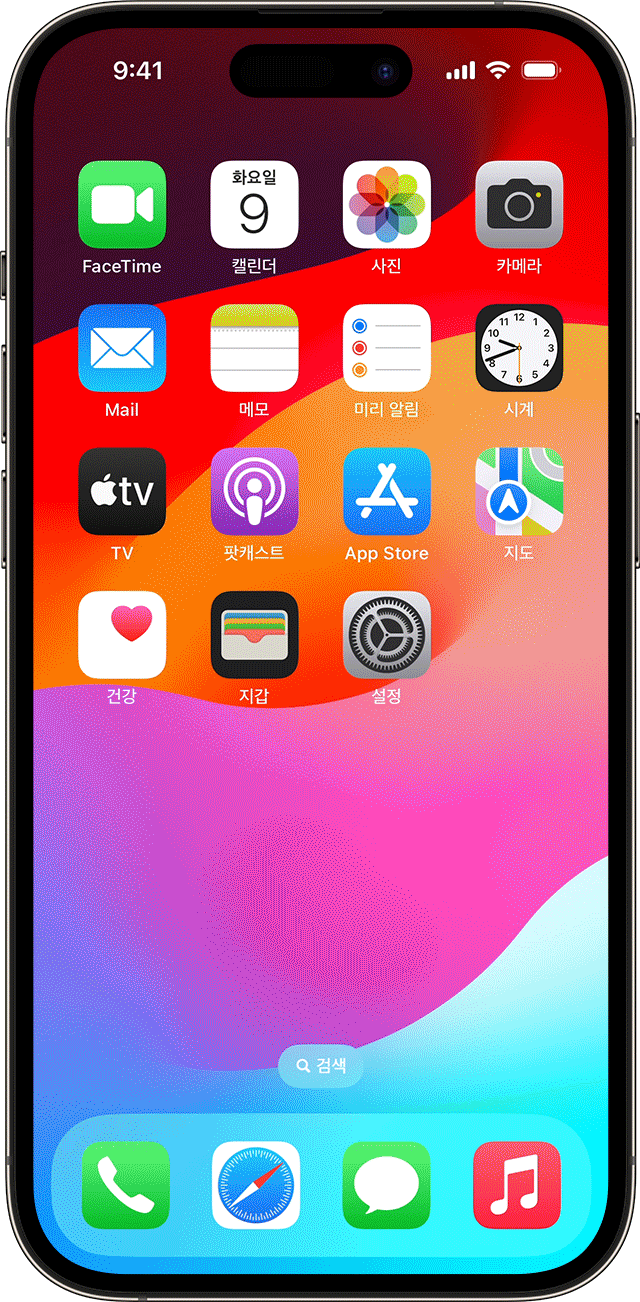
홈 화면 중앙에서 쓸어내립니다.
검색 필드를 탭한 다음 검색할 내용을 입력합니다. 입력하는 도중에 검색 결과가 실시간으로 업데이트됩니다.
더 많은 결과를 확인하려면 '더 보기'를 탭하거나 '앱에서 검색'을 탭하여 직접 검색합니다.
검색 결과를 탭하여 엽니다.
iOS 16 및 이후 버전에서는 홈 화면 하단에 있는 검색 필드를 탭하여 검색을 시작할 수도 있습니다.
검색 결과에서 메모를 생성하고 전화를 거는 등 다양한 작업 수행하기
iOS 17 및 이후 버전에서는 검색 결과 내에서 바로 작업을 수행할 수 있는 경우도 있습니다.
메모와 같은 앱을 검색하면 결과에 새 메모를 생성하는 옵션이 포함됩니다.
에어플레인 모드와 같은 설정을 검색한 후 해당 설정을 켜거나 끌 수 있습니다.
전화번호나 연락처를 검색한 후 전화를 걸거나, 메시지를 보내거나, FaceTime 통화를 시작할 수 있습니다.
또한 '[이름]의 이메일' 또는 '[위치]의 [이름] 사진'과 같은 이름으로 특정 항목을 검색하고 검색 결과에서 메일이나 사진과 같은 앱의 항목을 찾을 수 있습니다.
검색 설정 변경하기
검색하는 동안 표시되는 앱 및 결과를 제한하도록 검색 설정을 변경할 수 있습니다. 방법은 다음과 같습니다.
'설정'으로 이동하여 'Siri 및 검색'을 탭합니다.
아래로 스크롤하여 앱을 선택합니다.
그런 다음 '검색에서 앱 표시', '검색에서 콘텐츠 표시', '홈 화면에서 보기', '앱 제안' 또는 '알림 제안'을 선택합니다.
모든 앱에 대해 Siri 제안을 끄려면 설정 > Siri 및 검색을 열고 원하는 설정을 끕니다.
